
Не всички потребители имат идея как да разберат версията на Windows, инсталирана на компютър. Обикновено потребителят знае, че Windows е инсталиран на компютъра (номер на версията) и няма друга допълнителна информация за параметрите на операционната система.
Компютърът работи, значи всичко е наред. Полезно е всеки потребител да знае коя версия на Windows е инсталирана на компютър за нормална работа и правилна поддръжка на компютър.
Съдържание:- Как да разберете коя версия на Windows е инсталирана на компютър
- Как да разберете версията на Windows 7
- Как да разберете версията на Windows 8.1
- Как да разберете версията на Windows 10
- Получаване на информация за системната версия с помощта на прозореца Изпълнение
- Как да разберете версията на Windows от командния ред
- Получаване на информация за системната версия в Windows PowerShell
- Как да разберете версията на Windows в CCleaner
- Изводи на статията
Всяка версия на операционната система Windows има няколко издания: Начало (Начало), Професионално (Pro), Корпоративни (Enterprise) и др. Всяка версия на Windows (Windows 10, Windows 8.1, Windows 8, Windows 7) има различен брой издания.
Различните издания на една и съща версия на Windows се различават по функционалност. В малки издания на операционната система може да липсват някои инструменти и инструменти на системата: групови правила, отдалечен достъп, инструменти за работа с мрежи и др. Затова потребителят се лишава от възможността да прилага настройките, които са налични в по-старите версии на Windows.
При инсталирането на софтуера трябва да се вземат предвид системните изисквания за приложението, което трябва да бъде инсталирано. Програмата може да работи перфектно на една операционна система и да не работи на друга.
Друг важен момент е битовата дълбочина на операционната система: 32 битова и 64 битова архитектура. Някои професионални програми се издават само за 64 битови операционни системи, тъй като само на такава система приложение може да разкрие пълния си потенциал.
В 32-битова операционна система могат да се инсталират само обикновени 32-битови приложения. 64 битови програми няма да работят на Windows 32 бита. 64-битови и 32-битови програми са инсталирани в 64-битова ОС. В Windows 64 bit, за по-голяма производителност, ако е възможно, е препоръчително да инсталирате 64-битови приложения.Как да разберете версията на Windows, 32 или 64 битова ли е? За да направите това, трябва да получите обща информация за системата. Благодарение на информацията можете да разберете версията на монтажа на Windows, дълбочината на бита на операционната система. Във всеки случай тази информация ще бъде полезна за потребителя..
За да разберете версията на Windows, можете да използвате различни начини. В тази статия ще разгледам 5-те най-лесни начина, които работят в съвременна версия на Windows, отделно два начина за Windows 8.1, ще научите как да разберете версията за сглобяване в Windows 10.
Как да разберете коя версия на Windows е инсталирана на компютър
Най-лесният начин да разберете характеристиките на Windows 10, Windows 8.1 (Windows 8) и Windows 7 е да използвате вградения инструмент за системна информация. Помощната програма може да се стартира от менюто "Старт" от папката "Помощни програми" (в Windows 7) или от папката "Инструменти за администриране на Windows" (в Windows 10).
В прозореца "Информация за системата" се показва информация за версията на Windows, номер на сборка, капацитет на системата.

Как да разберете версията на Windows 7
Друг начин да видите версията на Windows 7 (този метод работи на всяка версия на Windows) е чрез използването на иконата "My Computer" (Този компютър, компютър). В Windows 10 и Windows 8.1 по подразбиране тази икона не е на работния плот, така че трябва да я добавите към работния плот на компютъра. Как да го направите, погледнете тук..
В Windows 7 направете следното:
- Щракнете с десния бутон върху иконата на компютъра.
- В контекстното меню изберете "Свойства".
- Отваря се прозорецът "Преглед на основната информация за системата", в който ще видите изданието на Windows, вида на системата (битов капацитет) и други характеристики на компютъра.
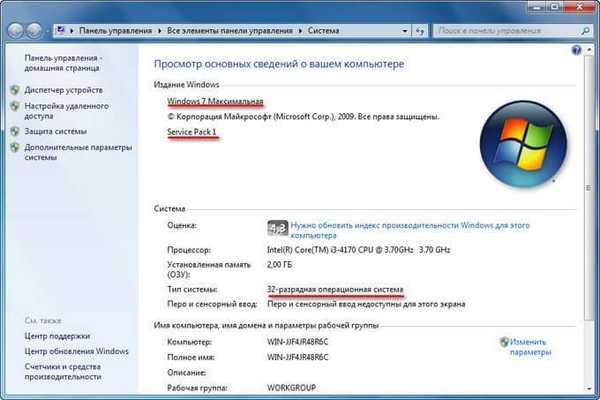
Как да разберете версията на Windows 8.1
В Windows 8.1 (Windows 8) на работния плот при настройките по подразбиране липсва иконата "Този компютър". Ето защо, ако не искате да добавите икона към работния плот, използвайте два други метода.
Първият начин да разберете версията на Windows 8.1. Следвайте стъпките:
- Поставете мишката над дясната страна на екрана.
- Кликнете върху бутона "Опции".
- В панела „Опции“ щракнете върху Компютърна информация.
- Прозорецът на системата показва информация за освобождаването на Windows 8 и вида на системата (битов капацитет).
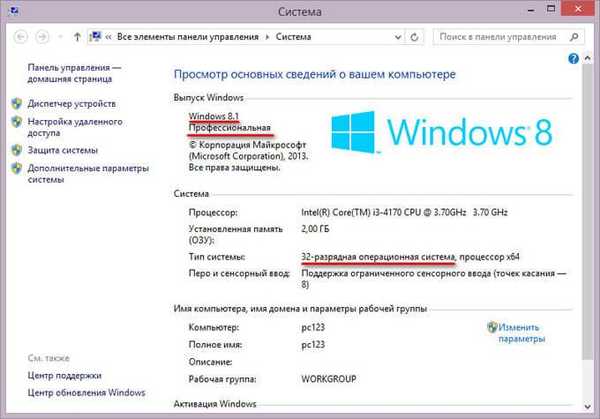
Вторият начин да разберете версията на Windows 8:
- Отидете на „Приложения“, кликнете върху „Настройки на компютъра“.
- Кликнете върху секцията "Компютър и устройства".
- В секцията „Компютър и устройства“ кликнете върху „Компютърна информация“.
- Прозорецът показва информация за версията за Windows 8 и други опции..
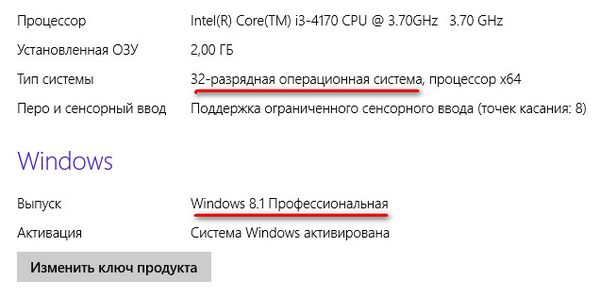
Как да разберете версията на Windows 10
В допълнение към горните методи, в Windows 10 можете да получите пълна информация за версията и други параметри на операционната система.
Може да се интересувате също от:- Как да получите системна информация в Windows
- Как да знаете сглобяването на Windows на компютър, ISO изображение, USB флаш устройство или DVD
- Как да преминете от 32-битова към 64-битова версия на Windows
В Windows 10 направете следното:
- В менюто "Старт" кликнете върху "Настройки".
- В прозореца Опции изберете Система.
- Изберете „About“.
- Прозорецът показва пълна информация за издаването на Windows 10, версията и сглобяването на операционната система, типа на системата.

Получаване на информация за системната версия с помощта на прозореца Изпълнение
След като изпълните командата в диалоговия прозорец Изпълнение, можете да видите информация за Windows.
Изпълнете следните стъпки:
- Натиснете едновременно клавишите "Win" + "R".
- В прозореца "Run" въведете командата: "winver", кликнете върху бутона "OK".
- Прозорецът "Windows: Информация" се отваря с основна информация за операционната система, инсталирана на този компютър..
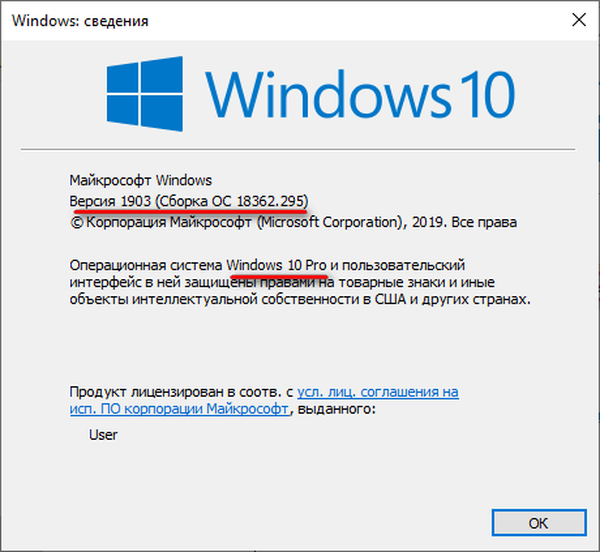
Как да разберете версията на Windows от командния ред
За информация относно версията на Windows използвайте вградения системен инструмент: команден ред.
Следвайте тези стъпки:
- Изпълнете командния ред като администратор
- В прозореца на интерпретатора на командния ред, изпълнете командата:
SystemInfo
Прозорецът на интерпретатора на командния ред показва информация за версията на Windows и друга информация за този компютър.
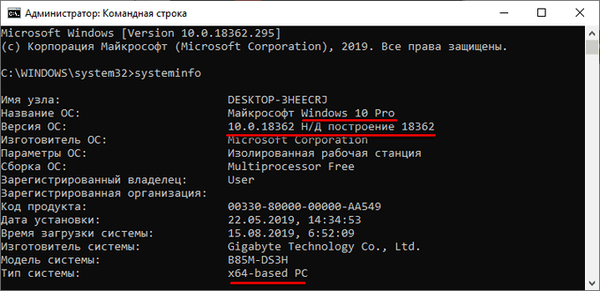
Получаване на информация за системната версия в Windows PowerShell
С помощта на мощния системен инструмент Windows PowerShell можете да намерите подробна информация за операционната система и компютъра.
- Стартирайте Windows PowerShell като администратор.
- Въведете командата и натиснете клавиша Enter:
SystemInfo
В прозореца "Администратор: Windows PowerShell" ще видите цялата необходима системна информация.
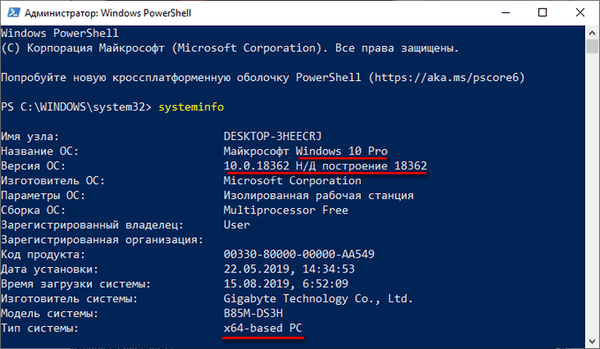
Как да разберете версията на Windows в CCleaner
Можете да разберете версията на операционната система Windows, като използвате програми за оптимизиране и поддържане на компютъра. Вярно е, че подобни програми предоставят оскъдна информация, но в повечето случаи това е достатъчно.
Основният прозорец на популярната програма CCleaner показва кратка информация за инсталираната система. В този пример, потребителят ще види, че компютърът работи с Windows 10 Pro 64-битов.
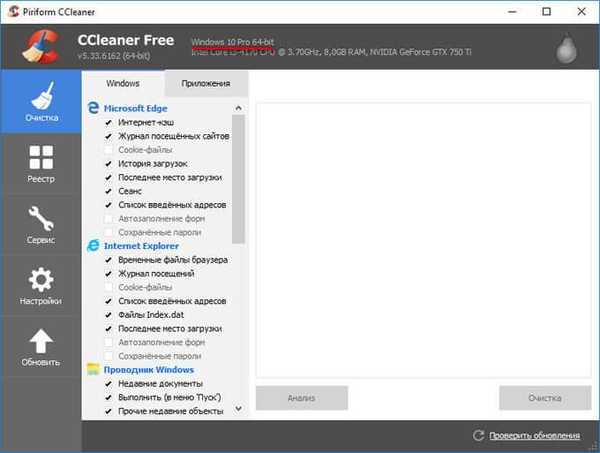
Изводи на статията
Потребителят може да открие версията на операционната система Windows, инсталирана на компютъра, да получи необходимата информация, като използва няколко различни метода.
Свързани публикации:- Windows 10 диск за възстановяване
- Стартиране на Windows 10: как да добавите или премахнете програма от стартиране
- Windows 10 LTSB - система за дългосрочна поддръжка
- Как да изтеглите оригиналното изображение на Windows 7, Windows 8.1, Windows 10
- 7 начина да разберете вашия продуктов ключ за Windows











